7 consejos comprobados para acelerar su sitio web de Elementor
Publicado: 2019-11-05Como todos sabemos, Elementor es un asombroso complemento de creación de páginas y también le permite armonizar un sitio web completo con facilidad. Sin embargo, algunos sitios web pueden tener problemas que provocan una carga lenta. Lo más importante es que muchos usuarios en realidad no saben 'Cómo acelerar el sitio web de Elementor'.
Por lo tanto, es muy importante saber por qué ocurre este problema y cómo resolverlo. Por eso, en este artículo, mostraremos los consejos más efectivos y comprobados para acelerar el sitio web de Elementor.
Y en la última parte de este artículo, discutiremos los errores comunes que debemos evitar.
Sin más preámbulos, vamos a sumergirnos
Elementor ralentiza el sitio web: ¿es cierto?
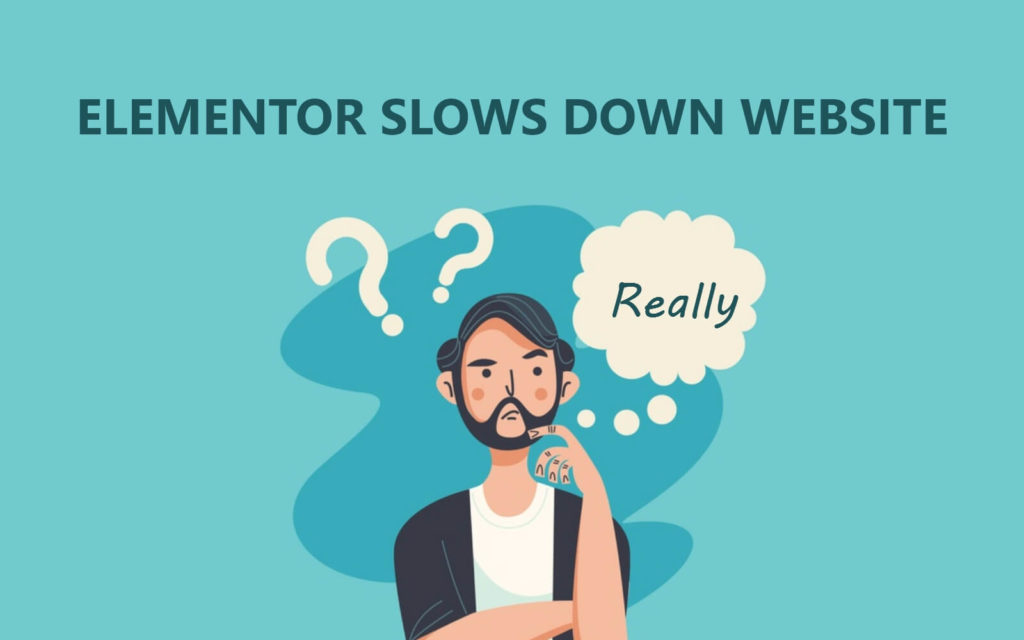
Todos somos bastante conscientes de una cosa sobre Elementor: es muy fácil de usar, rápido de implementar y útil para crear cualquier tipo de diseño. Sin embargo, a veces los sitios web con Elementor pueden tener una configuración que provoque una carga lenta.
La mayoría de mis sitios se cargan en más de 2 segundos de acuerdo con las estadísticas de Google, por supuesto, este tiempo puede variar ligeramente según su contenido y varios otros factores: blog de información de WP
Elementor por sí solo no es responsable del problema de carga del sitio. Múltiples razones se esconden detrás de esto. Por ejemplo, problemas de alojamiento, errores del servidor, tener archivos multimedia grandes, scripts externos, complementos adicionales, archivos de temas, etc.
Los artículos de Kinsta muestran que un sitio web se vuelve lento por numerosas razones. Y explicaron perfectamente por qué una web se ralentiza en diferentes aspectos.
Entonces, considerando los hechos, le mostraremos cómo puede acelerar su sitio web de Elementor y qué debe seguir, en la siguiente parte.
7 consejos comprobados para acelerar el sitio web de Elementor
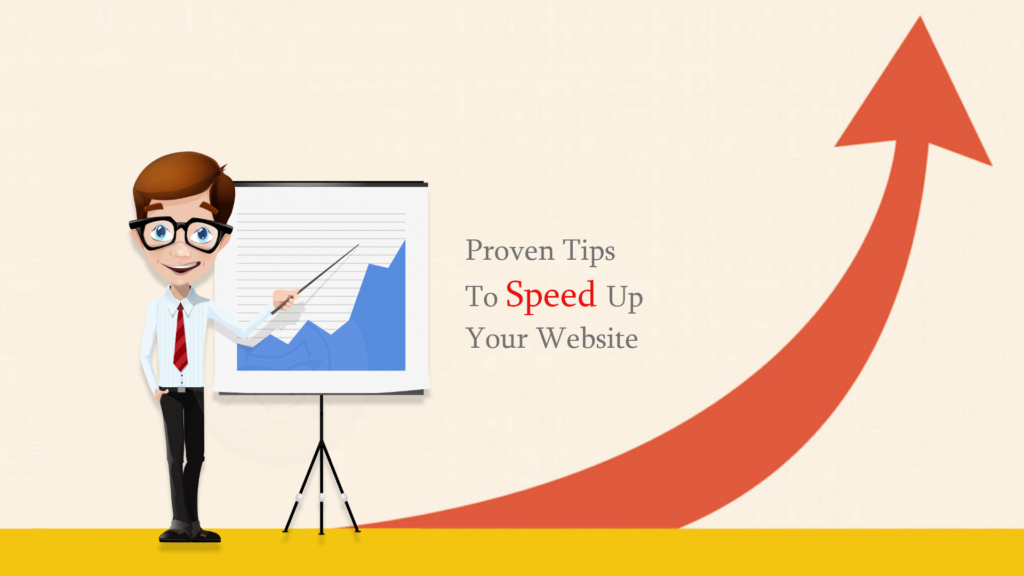
Ya conocemos la efectividad y los posibles resultados de Elementor Page Builder al implementarlo en el diseño. Así que no hay duda de eso. Pero, el hecho preocupante son los problemas que ralentizan el sitio web de Elementor.
Elementor ofrece muchas opciones y capacidades de edición. Aunque diseñar páginas web con Elementor es realmente fácil y rápido, pero si desea acelerar su sitio web, consulte los siguientes criterios.
No usar servidor de alojamiento gratuito
Si está ejecutando su negocio en una plataforma en línea, entonces es aconsejable utilizar un alojamiento premium. Por lo tanto, debe utilizar los mejores planes de alojamiento para acelerar su sitio web. Ya sabes, el alojamiento importa. Debido al uso de un servicio de alojamiento gratuito, su sitio web puede tener impactos importantes como carga lenta, falta de disponibilidad del servidor y más.
Consulte el siguiente artículo sobre el 'mejor plan de alojamiento para el sitio web de elementor'. En este artículo, mostramos qué plan de alojamiento debe elegir y los otros proveedores de servicios de alojamiento.
Cambiar el tamaño de los medios (imágenes, videos o archivos GIF)
Usar cualquier archivo multimedia sin cambiar el tamaño es una práctica muy mala. No solo ralentiza el sitio web, sino que también afecta a su sitio web, ya que reduce el rendimiento del sitio web, aumenta la tasa de rebote, la visibilidad del sitio y el tráfico web, etc.
Para deshacerse de eso, puede usar TinyPng para cambiar el tamaño de su archivo multimedia. Esta es una herramienta asombrosa. Porque optimiza las imágenes a la perfección pero mantiene su resolución original.
Consciente del uso de scripts externos
A veces necesitamos agregar algunos scripts externos, por ejemplo, códigos HTML, JavaScript y otros códigos. Pero, ¿sabes? el uso de estos códigos puede hacer que su sitio web se ralentice. Sí, estás escuchando bien.
Scripts externos como Google Maps, conteo de acciones de Facebook, imágenes de Avatar, ralentizan un sitio web. Pero estos son muy importantes para cualquier sitio web. ¿Entonces qué harás?
De acuerdo, puede desactivar Google Fonts, Font Awesome y EIcons agregando los siguientes códigos al archivo function.php en su sitio de WordPress.
Fuentes de Google
Si realmente desea acelerar Elemenetor y también usar los otros scripts, use los siguientes códigos para desactivar Google Fonts.
add_filter( 'elementor/frontend/print_google_fonts', '__return_false' );fuente impresionante
Para desactivar Font Awesome usa los siguientes códigos:
add_action( 'elementor/frontend/after_register_styles',function() { foreach( [ 'solid', 'regular', 'brands' ] as $style ) { wp_deregister_style( 'elementor-icons-fa-' . $style ); } }, 20 );Lo que debe tenerse en cuenta : de forma predeterminada, los íconos de Font Awesome solo se cargarán en la página donde los usará, por esta razón, FA no se cargará en las páginas que tengan íconos de Font Awesome. Por lo tanto, brinda un rendimiento más rápido y una velocidad de página más rápida a su sitio web, y facilita su SEO y la experiencia de su usuario.

Íconos
Para eliminar Font Awesome si realmente piensa que no debe usar ningún ícono de Font Awesome. Entonces, si desactiva Font Awesome, los íconos ya no se mostrarán en ninguna de sus páginas web.
add_action( 'wp_enqueue_scripts', 'remove_default_stylesheet' , 20 ); function remove_default_stylesheet() { wp_deregister_style( 'emenetor-icons' ); {Cuidado con el uso de múltiples complementos
Este es el tiempo moderno de la tecnología. Y el ecosistema de WordPress gobierna el 34% de la web. Para administrar esta enorme plataforma, hay muchos complementos disponibles en la industria de WordPress. Pero todos ellos no son útiles para usted.
A veces, el uso de demasiados complementos en el sitio web provoca una carga lenta de la página web. Así que deberías pensarlo dos veces antes de usar cualquier plugin. Por otro lado, desactiva el complemento en particular si ha terminado.
Elegir el tema correcto
Usar el tema correcto para el sitio web también es un hecho importante. Debe utilizar un tema adecuado para su sitio web.
Un buen tema no debería ralentizar un sitio, pero desafortunadamente muchos temas lo hacen – Elementor
Lo que puedes hacer es”
- Desactivar los temas que están creando problemas
- Puedes usar el tema veinte. (Lea el artículo sobre el tema predeterminado de WordPress)
- Use plantillas predeterminadas de Elementor, o puede elegir Complementos Happy Elementor para crear diseños.
Consejos de bonificación
Después de implementar los consejos anteriores en su sitio web, debe aplicarlos en su sitio web. Para acelerar el rendimiento de su sitio web, puede usar WP Rocket y Autoptimize.
Cohete WP
Este complemento lo facilita de las siguientes maneras:
- Cree todos los JS en línea y externos en un archivo
- Mantenga todas las secuencias de comandos localizadas todas juntas antes de la secuencia de comandos principal
- Optimice automáticamente a terceros como ( Tawk.to, WP Rockets lazyload, Google Analytics, Double Click Google Analytics)
- Aumenta las subidas perezosas, etc.
Autooptimizar
Autoptimize sigue optimizando tu sitio web de una manera muy fácil. Puede facilitarle de las siguientes maneras:
- Puede minimizar los scripts y estilos de caché.
- Inyecta CSS en el encabezado de la página por defecto
- CSS crítico en línea
- Fácil de optimizar las imágenes de carga diferida
- Y también optimizar Google Fonts, etc.
Errores comunes que debe evitar

¿Utiliza Elementor correctamente? Si la respuesta es sí, entonces puede estar fuera de peligro. Pero si no, entonces esta parte es para ti. Porque discutiremos los errores comunes que cometen todos los elementos o usuarios y cómo superar esos problemas, en esta parte.
Sin embargo, ya hemos discutido anteriormente en nuestra sección anterior sobre lo que debe seguir para acelerar su sitio web de Elemetor.
Bien comencemos:
No usar el tema correcto
El tema le da a un sitio web la estructura perfecta. Pero si no elige el correcto, entonces todo el esfuerzo no traerá el éxito. La gente no visitará su sitio web, por lo que creará una mala impresión.
Un tema de personalización perfecto expresará su voz, y también las personas obtendrán una experiencia increíble con su negocio. Por lo tanto, es aconsejable utilizar un tema adecuado para su sitio web o personalizar un tema desde cero. Y Google no solo subirá de rango sino que también acelerará su sitio web.
Personalización sin borrar caché
Otro error común es personalizar su sitio web sin borrar el caché de su sitio web. Los sitios web experimentan constantemente ajustes y actualizaciones. Por lo tanto, es muy importante borrar el caché regularmente antes de editar o diseñar.
Si es un usuario habitual de MAC, puede borrar su archivo de caché usando Comando + R y Control + Shift + R para Windows. Puede leer esta documentación para deshacerse de este problema.
No optimizar las imágenes
Las imágenes optimizadas no solo son fructíferas para el SEO, sino que también son buenas para una página de carga rápida. Muchos usuarios de Elementor no cambian el tamaño de las imágenes antes de implementarlas. Como resultado, el sitio web aumenta de peso y se carga lentamente.
Debe planear cambiar el tamaño de cada foto utilizando TinyPNG como ya dijimos en nuestra sección anterior.
No usar el color predeterminado
Aunque es un tema menor. Pero a veces, puede enfrentar problemas por no usar el color correcto o predeterminado para su sitio web. Puede obtener muchas opciones para elegir colores de la galería de colores predeterminada de Elementor.
Estos colores están diseñados precisamente para ponérselo más fácil a los usuarios. Le ayudará a ahorrar una gran cantidad de tiempo y también lo mantendrá constante en todo su sitio web.
Veredicto final
No es posible cubrir todos los problemas en un tiempo breve. Pero tratamos de centrarnos en los problemas vitales que enfrentan todos los usuarios de Elementor. Asegúrese de tener mucho cuidado con el proceso de personalización de un sitio web usando Elementor, si está construyendo por su cuenta o si planea contratar a un desarrollador.
Esperamos que te haya resultado muy útil. Si puede seguir los pasos cuidadosamente, seguramente puede acelerar su sitio web de Elementor.
Sin embargo, si cree que no mencionamos ningún error común que debería estar en la lista, no dude en compartirlo con nosotros en los comentarios a continuación.
